V današnjem svetu je zaradi tehnologije ohranjanje povezave lažje kot kdaj koli prej. Ena takih funkcij je konferenčni klic, ki omogoča sodelovanje več oseb v enem samem klicu. Če imate iPhone, lahko konferenčne klice opravite z nekaj preprostimi koraki. Za to lahko uporabite tudi različne načine v telefonu iPhone.
Kako dodati udeleženca v konferenčni klic v telefonu iPhone z aplikacijo Telefon
Dodajanje udeleženca v konferenčni klic v telefonu iPhone z aplikacijo Telefon je preprost postopek. Vse, kar morate storiti, je začeti prvi klic, dodati novega udeleženca, izbrati njegovo številko in po potrebi upravljati konferenčni klic. Tukaj si podrobno oglejte, kako to storiti:
- Če želite začeti konferenčni klic, morate najprej začeti prvi klic. V iPhonu odprite aplikacijo Telefon in izberite številko, ki jo želite poklicati.
- Če želite v konferenčni klic dodati novega udeleženca, morate na zaslonu tapniti gumb “Dodaj klic”. S tem bo prvi klicatelj zadržan, vi pa boste lahko izbrali drugo številko.
- Ko tapnete gumb “Dodaj klic”, se prikaže zaslon za klicanje, kjer lahko vnesete številko osebe, ki jo želite dodati klicu. Številko lahko vnesete ročno ali jo izberete s seznama stikov.
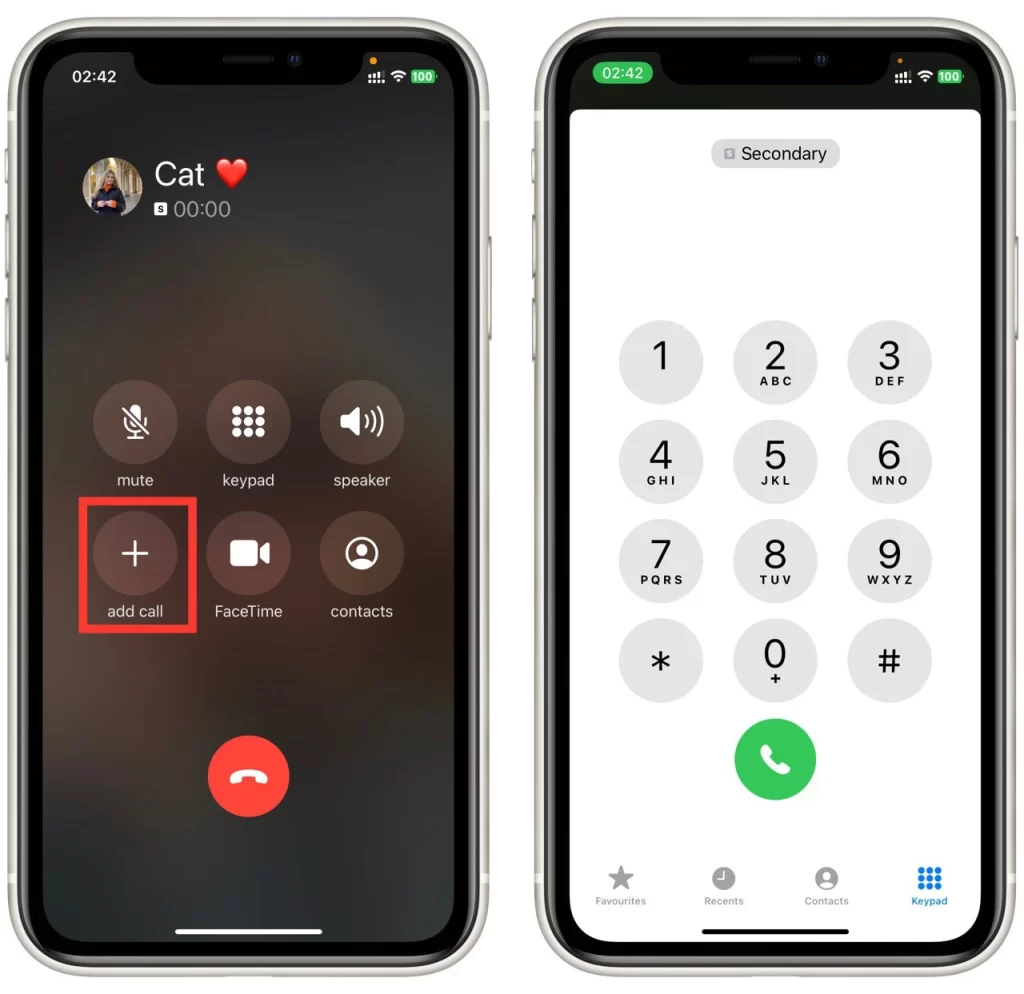
- Ko vnesete številko, tapnite zeleni gumb za klic, da začnete klicati. Ko je klic povezan, se na zaslonu prikaže možnost “Združiti klice”. Tapnite jo.
Ko so v konferenčnem klicu vsi udeleženci, lahko klic upravljate z različnimi možnostmi, ki so na voljo v iPhonu. Tako lahko na primer izklopite ali prekličete zvok tako, da tapnete gumb “Izklopi zvok”. Podobno lahko utišate ali odmislite tudi druge udeležence, tako da tapnete gumb “i” poleg njihovega imena in izberete “Utišati” ali “Odmisliti”.
Kako nekoga odstraniti iz konferenčnega klica v telefonu iPhone
Če udeleženec povzroča motnje ali moti klic, je treba nekoga odstraniti iz konferenčnega klica v telefonu iPhone. Tukaj si podrobno oglejte, kako to storite:
- Ko ste v konferenčnem klicu, se prikaže seznam vseh udeležencev. Poiščite udeleženca, ki ga želite odstraniti iz klica, in tapnite ikono “i” poleg njegovega imena.
- Ko tapnete ikono “i”, se prikaže več možnosti. Če želite udeleženca odstraniti iz klica, tapnite “Konec” ali “Odstrani”, odvisno od različice sistema iOS, ki jo uporabljate.
- Ko tapnete “Konec” ali “Odstrani”, se na zaslonu prikaže potrditveno sporočilo. Ponovno tapnite “Konec” ali “Odstrani”, da potrdite svoje dejanje in odstranite udeleženca iz konferenčnega klica.
Ko odstranite udeleženca, lahko konferenčni klic nadaljujete s preostalimi udeleženci. Ta postopek lahko ponovite, če želite s klica odstraniti dodatne udeležence.
Če povzamemo, je odstranitev osebe iz konferenčnega klica v telefonu iPhone preprost postopek, ki ga lahko opravite hitro in učinkovito. Vse, kar morate storiti, je, da odprete aplikacijo Telefon, si ogledate konferenčni klic, izberete udeleženca, ki ga želite odstraniti, in potrdite dejanje. Z upoštevanjem teh korakov lahko zagotovite, da bo vaš konferenčni klic potekal nemoteno in učinkovito.
Kako združiti klice v telefonu iPhone
Združevanje klicev v iPhonu lahko izvedete tudi, ko prejmete dohodni klic, medtem ko že kličete. Tukaj so opisani koraki za združevanje klicev v iPhonu, ko vas nekdo pokliče, medtem ko ste že na klicu:
- Ko med klicem prejmete dohodni klic, se prikaže možnost “zadržati in sprejeti” ali “končati in sprejeti” dohodni klic. Če želite združiti klice, tapnite “Zadrži in sprejmi”. S tem boste trenutni klic zadržali in sprejeli dohodni klic.
- Ko sprejmete dohodni klic, se na zaslonu prikaže možnost “Združiti klice”. Tapnite to možnost, da združite klice v konferenčni klic.
- Če želite v konferenčni klic dodati več udeležencev, lahko ponovite postopek dodajanja klica in združitve z obstoječim klicem. Tapnite “Dodaj klic”, izberite številko, izberite jo s seznama stikov in ponovno tapnite “Združitev klicev”, da dodate novega udeleženca.
Ko združite klice, lahko konferenčni klic upravljate z uporabo zaslonskih upravljalnikov. Udeležence lahko utišate ali izklopite, preklapljate med klici in po potrebi zaključite konferenčni klic. Ko ste pripravljeni končati konferenčni klic, tapnite “Končaj klic”, da vse udeležence izključite iz klica.
Združevanje klicev v iPhonu je priročen način za ustvarjanje konferenčnega klica z več udeleženci. Ko med klicem prejmete dohodni klic, ga sprejmite in združite z obstoječim klicem, da ustvarite konferenčni klic. Konferenčni klic lahko nato upravljate z uporabo zaslonskih upravljalnih elementov in ga po končanem klicu zaključite.
Kako ustvariti konferenčni klic v telefonu iPhone z uporabo storitve FaceTime
Ustvarjanje konferenčnega klica v telefonu iPhone z uporabo storitve FaceTime je odličen način za videokonferenco z več udeleženci. Tukaj so opisani koraki za ustvarjanje konferenčnega klica v iPhonu z uporabo FaceTime:
- Najprej odprite aplikacijo FaceTime v iPhonu in ustvarite konferenčni klic v iPhonu z uporabo FaceTime. Aplikacija se običajno nahaja na domačem zaslonu in je predstavljena z zeleno ikono z belo video kamero.
- Ko ste v aplikaciji FaceTime, tapnite gumb “Nov FaceTime” v zgornjem desnem kotu zaslona. Tako boste lahko začeli nov klic.
- Če želite v klic dodati udeležence, v iskalno vrstico vnesite njihova imena, telefonske številke ali e-poštne naslove. V konferenčni klic FaceTime lahko dodate do 32 udeležencev.
- Ko dodate vse udeležence, tapnite gumb “Audio” ali “Video”, da začnete klic. Če izberete “Audio”, bo klic glasovni konferenčni klic, če pa izberete “Video”, bo to videokonferenčni klic.

Ko se konferenčni klic začne, ga lahko upravljate s pomočjo zaslonskih upravljalnikov. Preklapljate lahko med udeleženci, izklopite ali odklopite zvok in izklopite kamero, če ste v video klicu. Če želite končati konferenčni klic, preprosto tapnite gumb “Konec” na zaslonu.
Katere aplikacije tretjih oseb lahko uporabite za konferenčni klic v iPhonu?
Tukaj je kratek povzetek treh priljubljenih aplikacij tretjih oseb, ki jih lahko uporabite za konferenčne klice v telefonu iPhone:
- Zoom: aplikacija za videokonference, ki podpira konferenčne klice z do 100 udeleženci. Omogoča souporabo zaslona, virtualno ozadje in številne druge funkcije za učinkovito komunikacijo.
- Skype: Skype je priljubljena aplikacija za glasovne in video klice, ki jo lahko uporabite za konferenčne klice z do 25 udeleženci. Omogoča tudi skupno rabo datotek, pošiljanje sporočil in skupno rabo zaslona.
- Google Meet: aplikacija za videokonference, ki omogoča konferenčne klice z do 100 udeleženci. Vključuje podnapise v realnem času, odpravljanje hrupa v ozadju in integracijo z Google Workspace.
Te aplikacije so odlična alternativa vgrajenim aplikacijam za telefon in FaceTime za konferenčne klice v iPhonu. Ponujajo vrsto funkcij, s katerimi se lahko od koder koli in kadar koli povežete in komunicirate z več udeleženci. Te aplikacije so zanesljive in uporabniku prijazne za konferenčne klice v telefonu iPhone, ne glede na to, ali gre za poslovno ali osebno uporabo. Poleg tega so združljive z več platformami, kar pomeni, da se lahko konferenčnemu klicu pridružite ali ga gostite z različnimi napravami, kot so pametni telefoni, tablični in prenosni računalniki.










